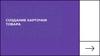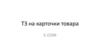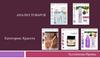Similar presentations:
Создание карточки товара
1.
Сайт с которым будешь работать Dm-cosmetic.comЧтобы попасть в admin панель вводи в браузере следующее:
http://dm-cosmetic.com/admin
Логин: admin
Пароль: kr104i1zkr104i1zz
2.
12
3.
34.
Копируешь адрес (полный URL) и переходишь на 1 из 2немецких сайтов с которыми сотрудничаем
5.
Копируешь полное название позиции включая бренд6.
1. Открываешь блокнот и вставляешь скопированный текст, чтобы сбросить формат текста с сайта2. Затем вставляешь скопированный текст в поля
Если этого не сделать, шрифт будет отличаться и карточка товара будет сделана неправильно, и придется
переделывать
7.
Если не сбросить стиль будет такая картина, а такого быть не должно8.
Спускаешься вниз и разворачиваешь все поля, но пока не переводишь страницу на русский язык.Оставляем все на НЕМЕЦКОМ
9.
Сначала копируем состав, его всегда вставляем на немецком языке10.
Переходим во вкладку АТРИБУТЫ, нажимаем плюсики, для создания полей.Подписываем АТРИБУТ – Состав (не дописывай слово, чтобы оно выпало из списка, и тогда выбирай).
Иначе, когда сохранишь карточку, атрибут не будет создан.
2
1
Вставляем скопированный текст (на этой странице сбрасывать стиль не надо через блокнот)
11.
Далее переводим страницу на русский и вставляем остальные атрибуты (перед этим создав имполя).
Производитель
12.
На данном примере мало атрибутов (характеристик).Но если возникнут вопросы, для образца можешь открыть любой товар из этой категории и
посмотреть как там сделано.
Атрибуты на всех товарах разные, но Атрибут «Страна производства- Германия» и
«Производитель» - всегда есть у всех товаров.
Как перенесешь все характеристики, у тебя будет такая картина
13.
Так она будет выглядеть, когда сохранишь карточку товара.Атрибуты можно создавать в любом порядке- она автоматически поменяет сортировку, как ей надо будет
14.
Далее переходим в следующую вкладку и забиваем бренд и категории (Главнаякатегория и показывать в категориях).
Также выбираем из списка не дописав.
Позиция относится к категории – Уход за телом и подкатегории – Кремы и скрабы для тела
15.
Уход за телом и подкатегории – Кремы и скрабы для телаБренд (начнешь писать и выбери из списка)
Если бренда нет – пиши мне, я создам
Подкатегорию дублируем еще здесь
(если ее тут не указать – будет отражаться только
в УХОДЕ ЗА ТЕЛОМ)
16.
Переходим во вкладку данные и заполняем поляМодель (можно по упаковке определить).
Если затрудняешься – пиши мне, я подскажу (у некоторых товаров
нет модели)
17.
Модель с упаковки беремЦену генерируем через формулу
в exele
Всегда ставь 0
Всегда ПРЕДЗАКАЗ
18.
Вес и +100 гр.= 200 гр записываешь в карточкуВсегда отключено, как проверю- поменяю статус
Порядок очередностизаходим в категорию, где будет этот товар и ищем самую первую позицию
19.
К примеру, товар из категории: Кремы и скрабыКопируем название и вставляем в НОВОЕ
окно поиска,
затем нажимаем - ФИЛЬТР
20.
12
Заходим в настройки, во вкладку
ДАННЫЕ И СПУСКАЕМСЯ В САМЫЙ НИЗ.
Смотрим очередность
21.
Новому товару будем ставить на 1 меньше,чтобы стоял СЛЕВА, в ленте
Новому товару присваиваем номер 2346
22.
Переходим во вкладку- основное23.
У тебя сейчас должна быть такая картина.Заменяем g на «гр.»
В теге TITLE, удаляем вес полностью.
У тебя должно получиться следующее
Переходим в карточку товара на сайт производитель и копируем полностью описание
24.
Копируем в блокнот, и потом в поле описание товара,25.
В описании – самое главное не наделать ошибок!Данному блоку уделяй особое внимание.
Затем начинается ИНТЕЛЛЕКТУАЛЬНАЯ РАБОТА,
именно поэтому девочки лучше с этим справляются.
НЕОБХОДИМО переведенный текст переписать в понятный по смыслу.
ПРИМЕР: Формула ухода с кокосовым и оливковым маслом защищает кожу от высыхания и сохраняет естественный баланс влаги. Рецепт без
микропластиков и водорастворимых чисто синтетических полимеров.
В такое описание- если будет сложно, смотри похожие товары и их описание. На крайний случай – пиши мне.
Мыло для тела с кокосовым и оливковым маслом защищает кожу от высыхания и сохраняет естественный
баланс влаги. Состав без микропластика и водорастворимых чисто синтетических полимеров.
26.
Название товара: Что это и с чем оно (либо его предназначение)Мыло для тела с кокосовым и оливковым маслом
Последние штрихи:
Необходимо написать название товара на русском языке, и вставить название на немецком, в описание
НИЖЕ ПРИМЕР КАК ДОЛЖНО БЫТЬ (СЛЕДУЮЩИЙ СЛАЙД)
27.
Полное название товара на немецкомИ русском языке.
После, ОБЯЗАТЕЛЬНО ЗАПЯТАЯ, пробе
Без БРЕНДА- БРЕНД ТУТ НЕ НУЖЕН
В описании
Сначала полное название также на немецком, но выделенное жирным шрифтом (все карточки так сделаны)
Выделить жирным можно тут.
28.
Теперь добавляем значки, если они естьЕго можно сразу скопировать с любого товара на сайте, если он там есть, либо самому вставить из каталога
Выделяешь- копируешьДелаешь ОТСТУП-1 РАЗ enter и вставляешь
29.
Либо из каталога, если товар с таким значком не находишьИщешь на 2 или 3 страницах
30.
Размер должен быть 70 на 70Один отступ
31.
Копируешь полностью название товара и вставляешь в таблицу.Это нам необходимо, чтобы данный товар мы могли быстро найти на сайте производителя
И у него его заказать
Теперь фото- переходим на сайт производителя
32.
На маке, это выглядит так33.
Нажимаем на картинку, чтобы она стала крупнее (лучшее качечество)и копируем в фотошоп. Размеры я пришлю
34.
Вот так она у тебябудет когда вставишь
Ее необходимо будет увеличить
до следующих размеров
35.
Верхние направляющиеСровнялись с этими линиями.
УВЕЛИЧИВАТЬ СТРОГО ВЫДЕРЖИВАЯ
ПРАПОРЦИИ
До верхних и нижних или боковых линий
(что будет ближе)
36.
ФОТО такого формата- до верхних краев, на сайте dm.de – эти фото, как правило вторымина сайте Rossmann.de – таких фото нет
Данная картинка идет 2
37.
Далее сохраняемФормат
38.
Я дам номер под которым ты будешь сохранять картинки, разберем на данном примере:Позиция 58, первое фото 01, второе фото ты сохранишь 02 и тд. 0202 – в это не вникай
39.
Вставляем картинкиПервая картинка
вторая
Если больше- жми плюсик
40.
Загружаем картинкувторая
Заходим в папку:
Товары
41.
Загружаем картинку которую создали в фотошопевторая
42.
Забивай артикулПодтверждай фото
Должно быть так
43.
Крайнее –ЦЕНА, открывай файл EXELEЗаносишь цену
44.
Тут очень внимательноРаздел ДАННЫЕ
Цена из зеленого квадрата
Без скидки
45.
Тут очень внимательноРаздел БОНУСЫ
Цена из зеленого квадрата
со скидкой
Бонусы в данную строчку
46.
Тут очень внимательноРаздел АКЦИЯ
Цена из зеленого квадрата
со скидкой
- дублируем
Дата начала – день создания
Дата окончания – прибавь несколько л
47.
Нажимаешь сохранить,если пишет ошибку, переключись на SEO – скорее всего URL
Занят и добавляй «-1», «-2» и т.д. Пока URL не будет свободным
vanille—cocos-1
48.
На выходе создается такая карточкаБаллы
Цена без скидки
Цена со скидкой
49.
Festes Duschpeeling Pfirisch Твердый персиковыйпилинг для душа, 100 гр.
Название созданного товара скинешь мне, чтобы я его нашел и проверил.
Товар должен быть отключен.
На самом деле все очень просто и однообразно, на опыте карточки создают очень быстро;
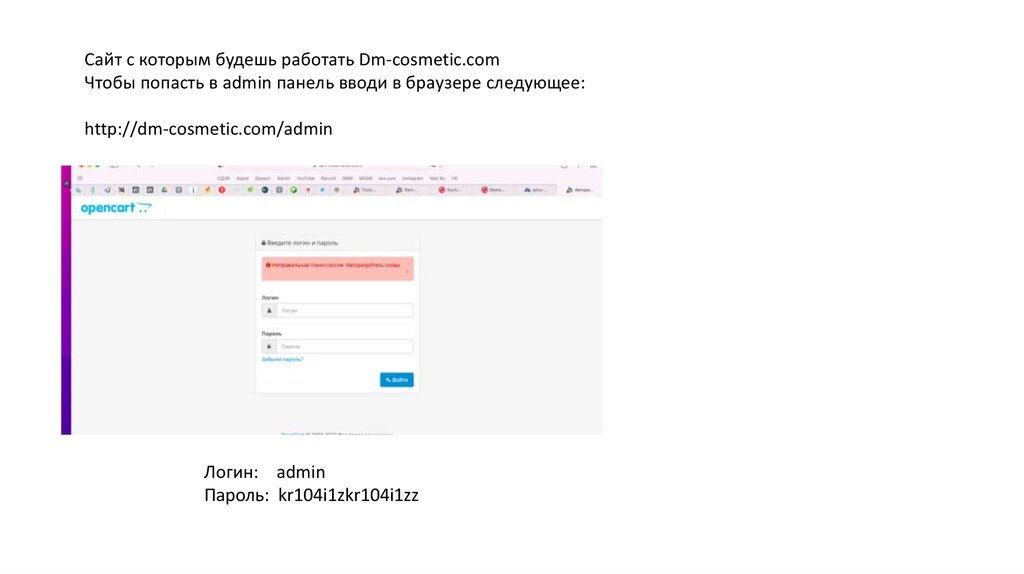
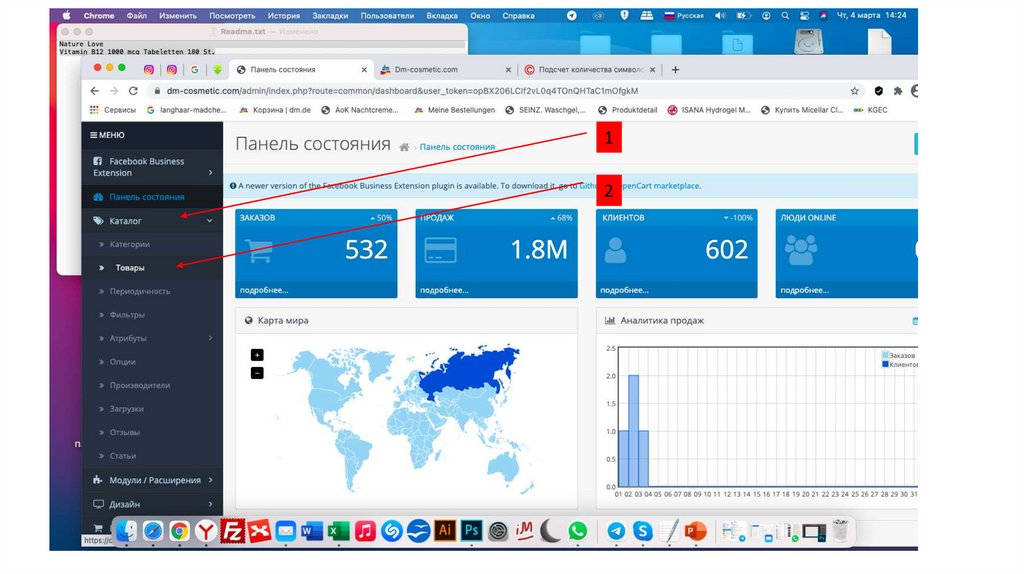
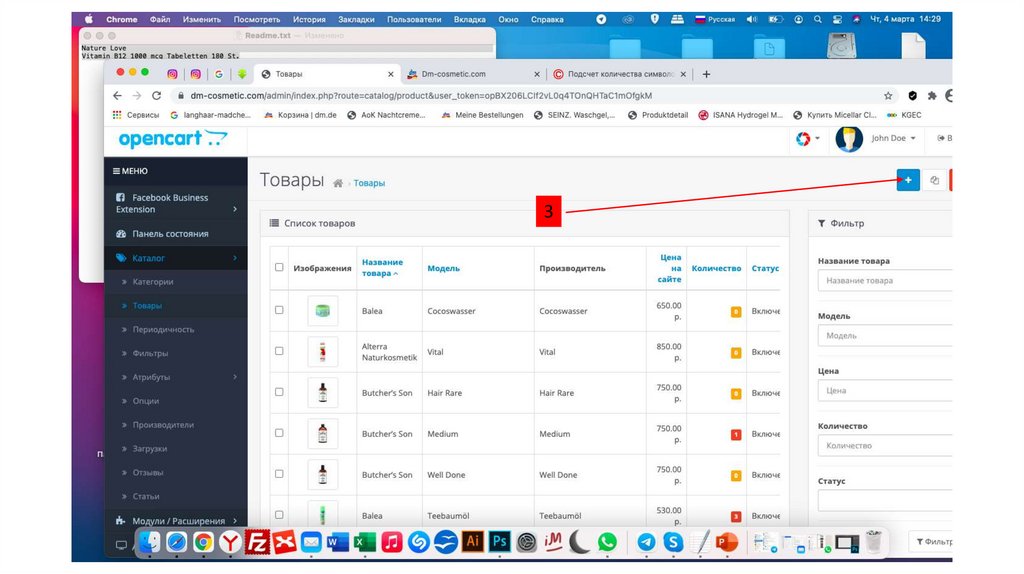
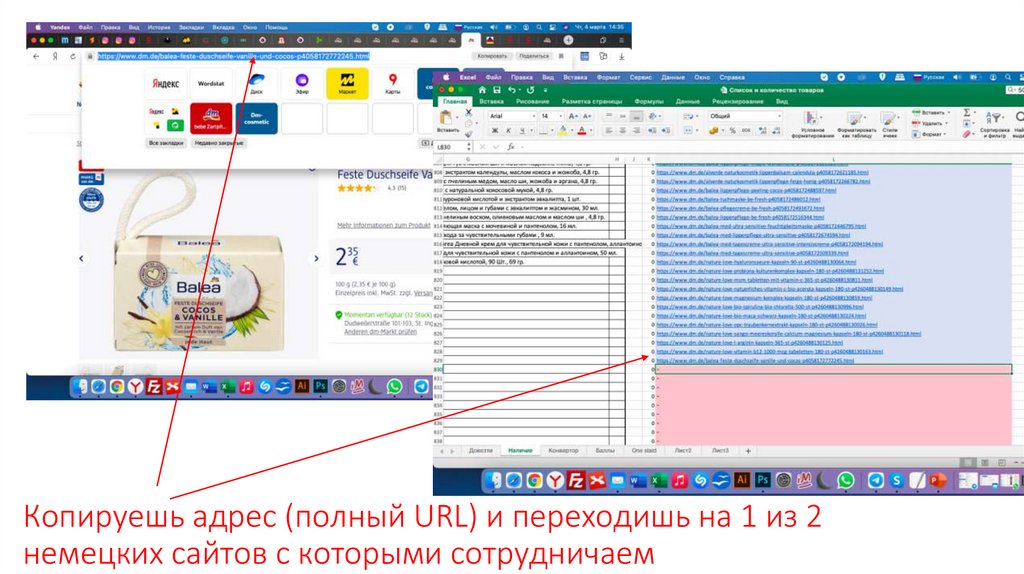
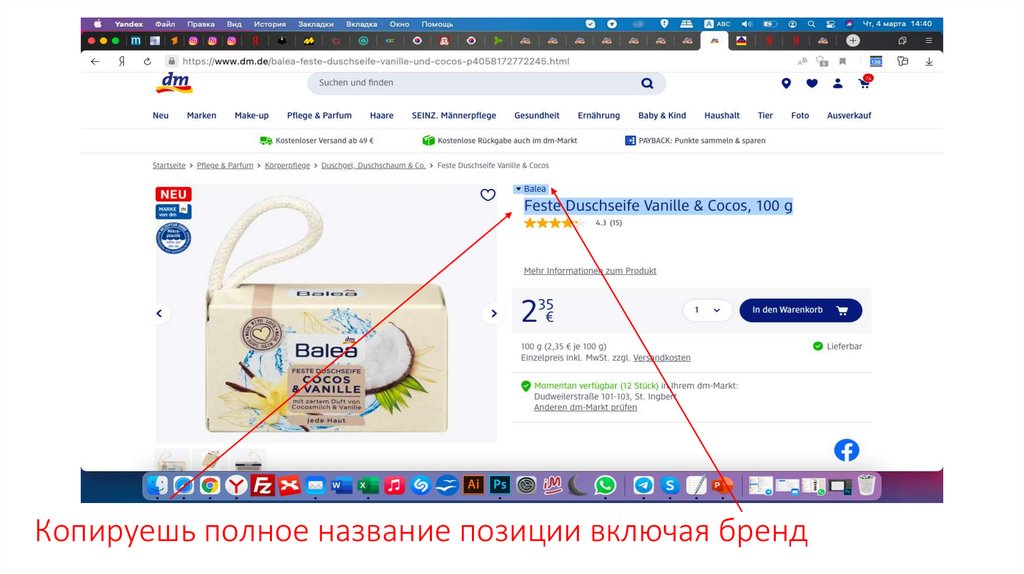
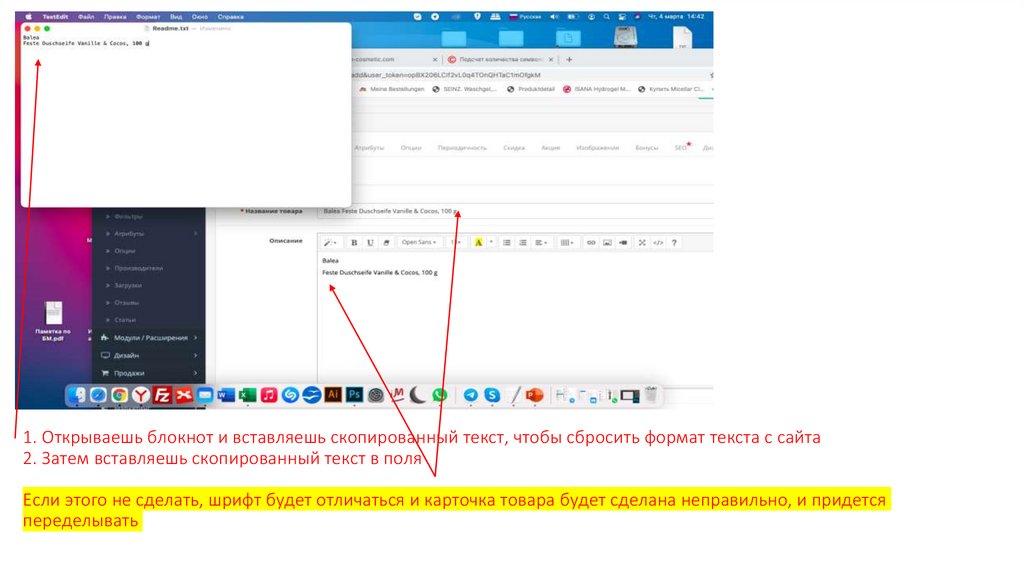
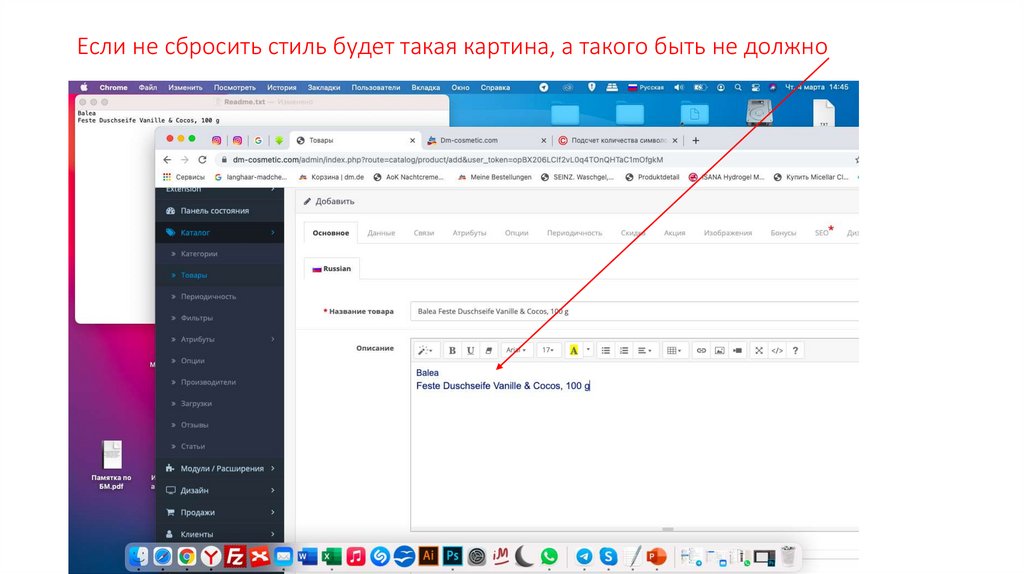
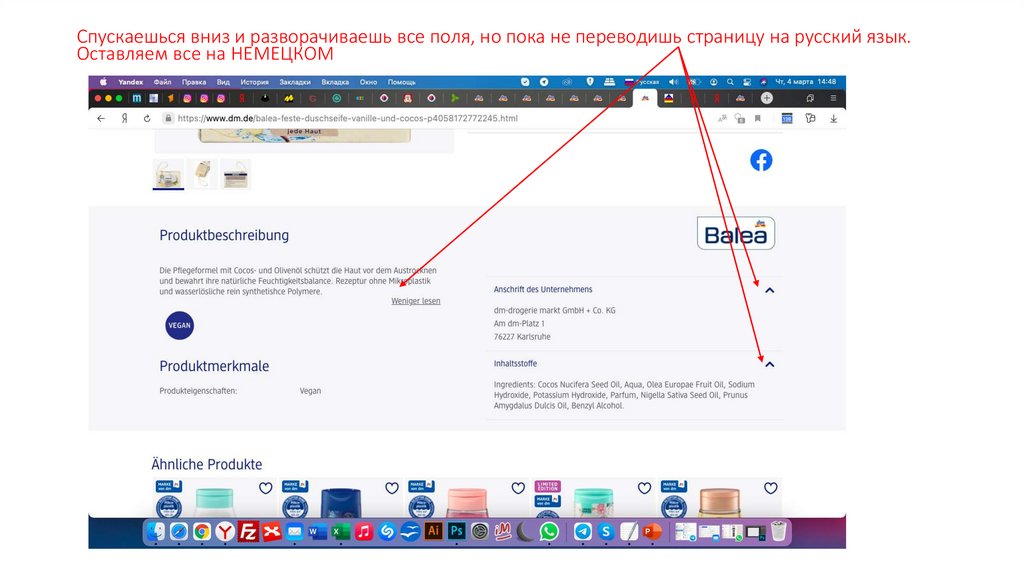
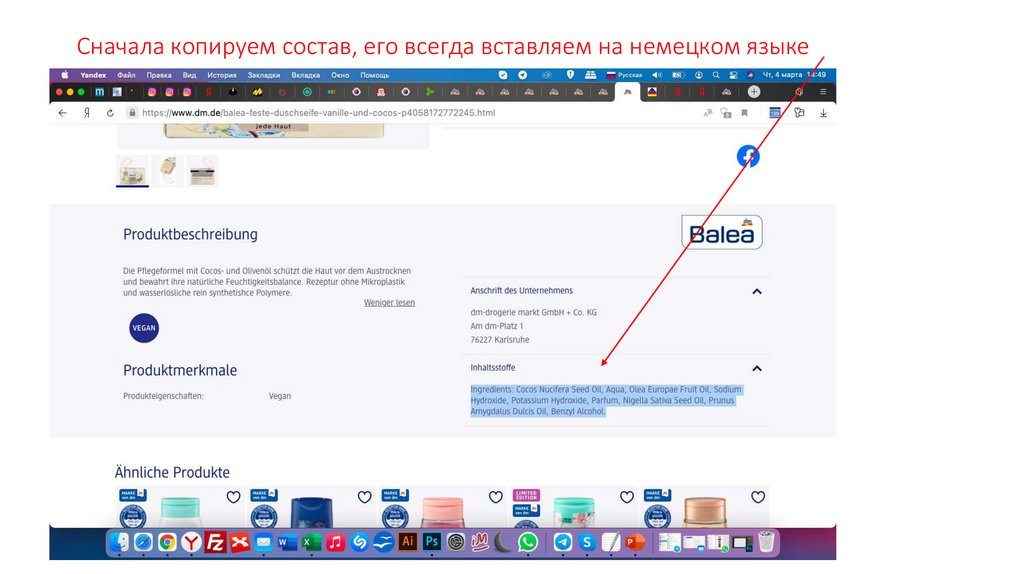
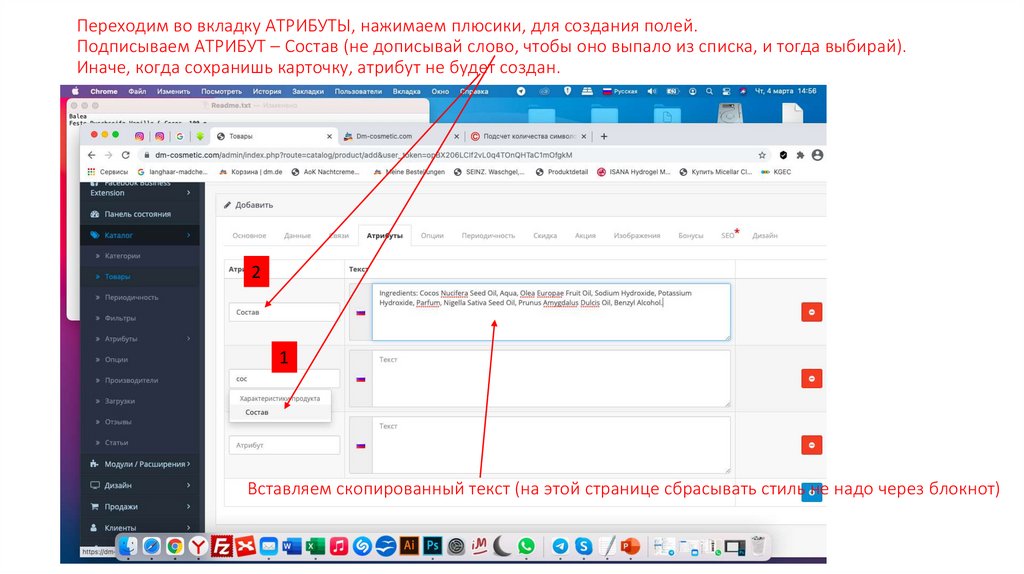
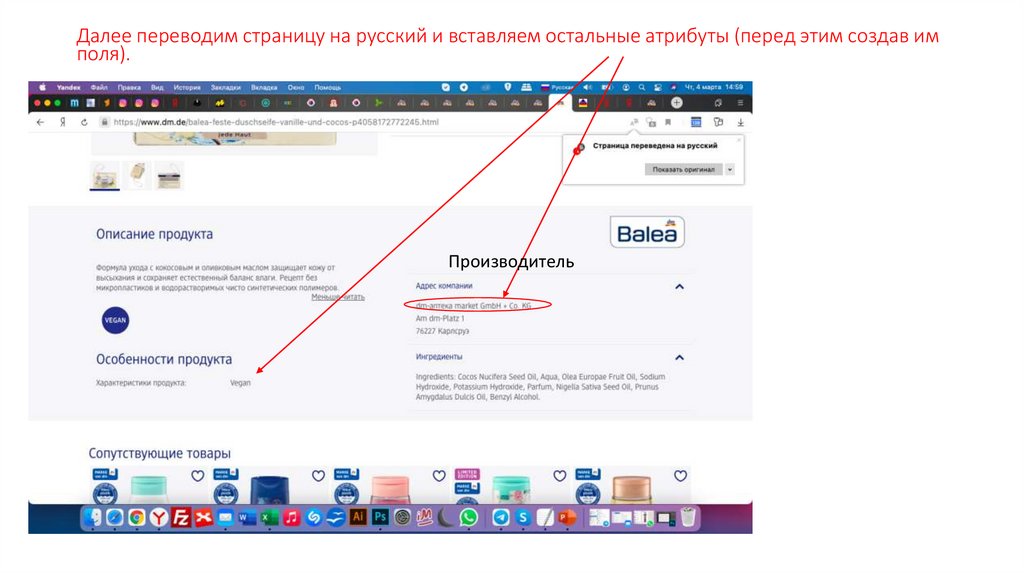
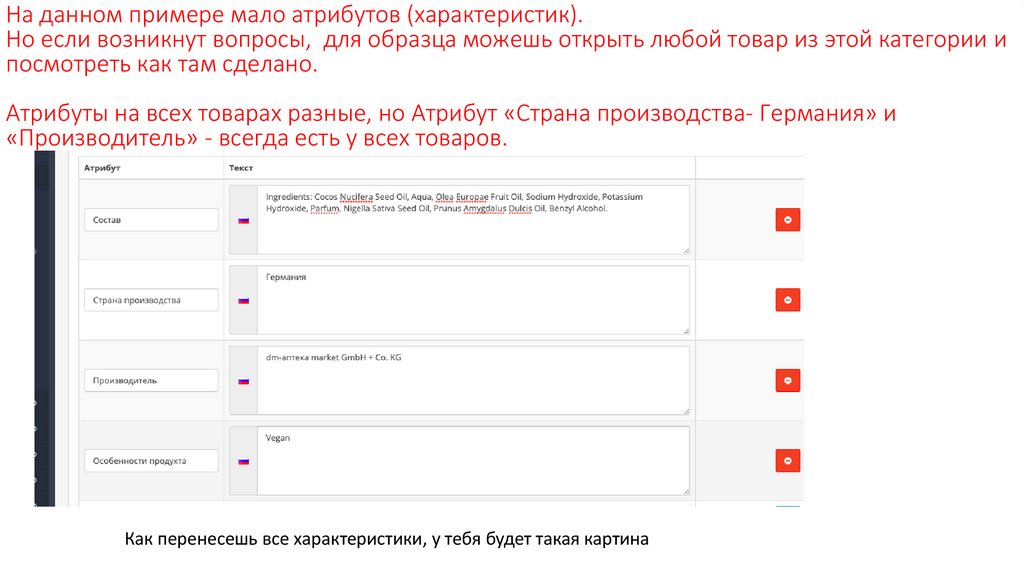
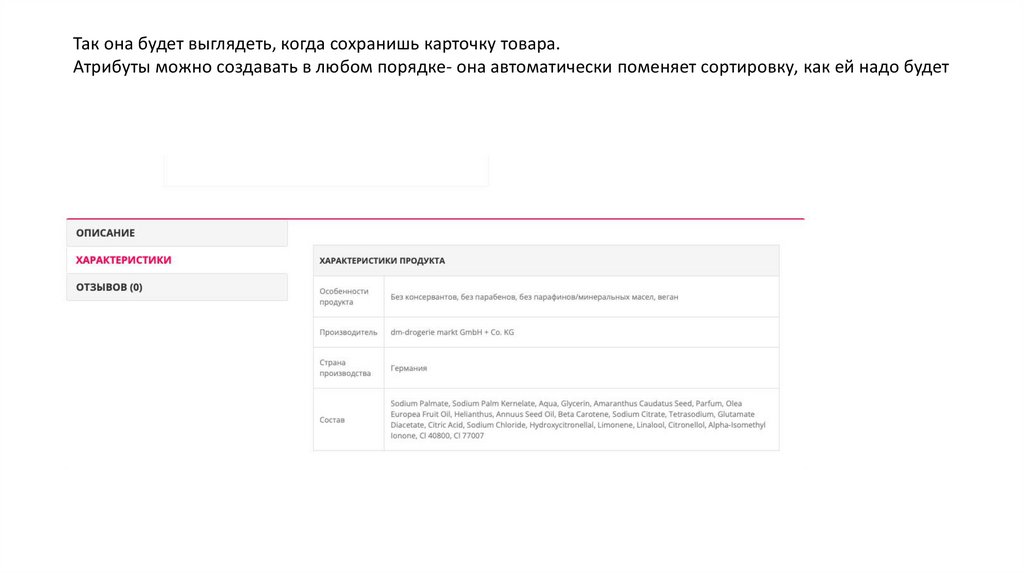
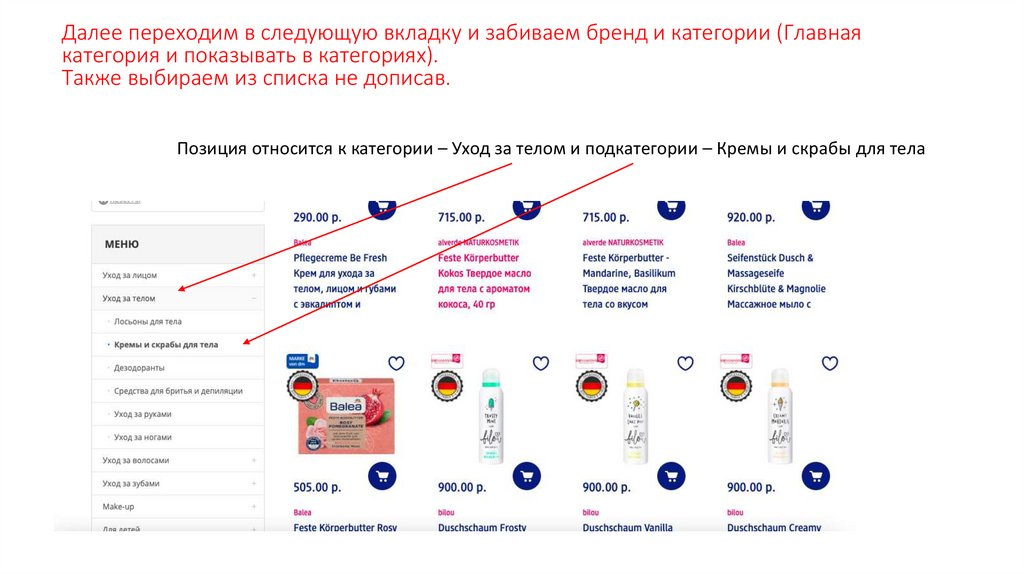
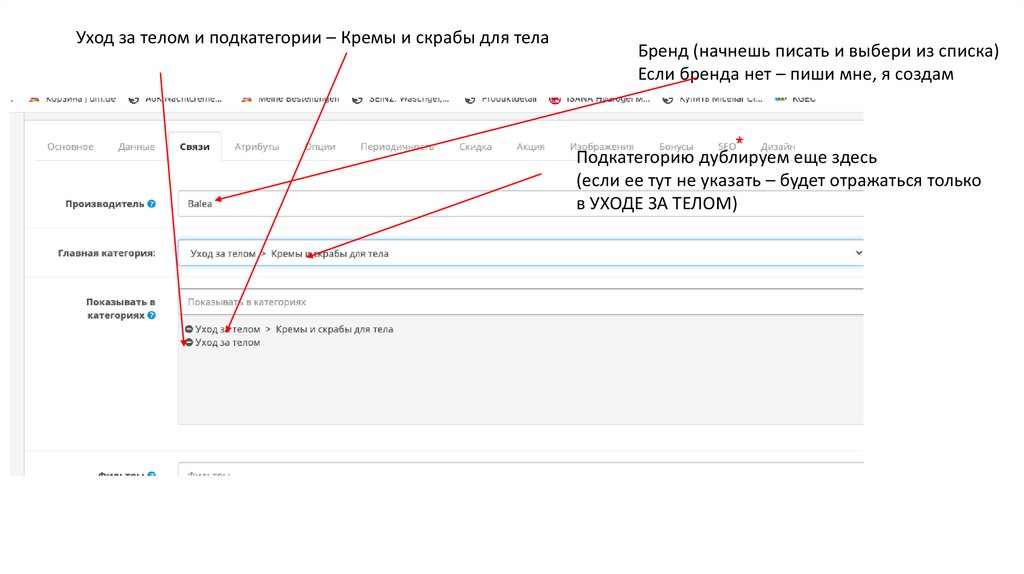
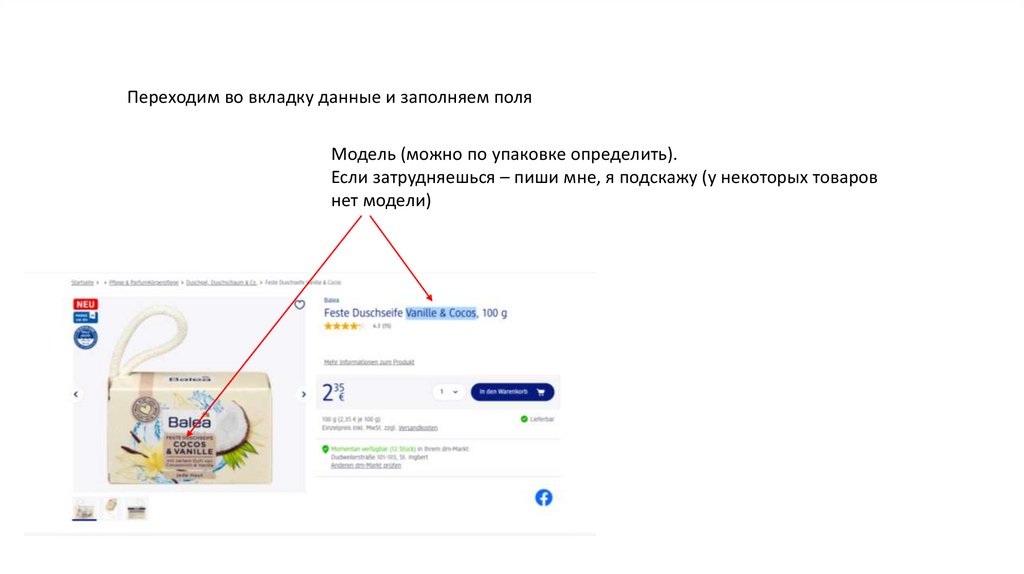
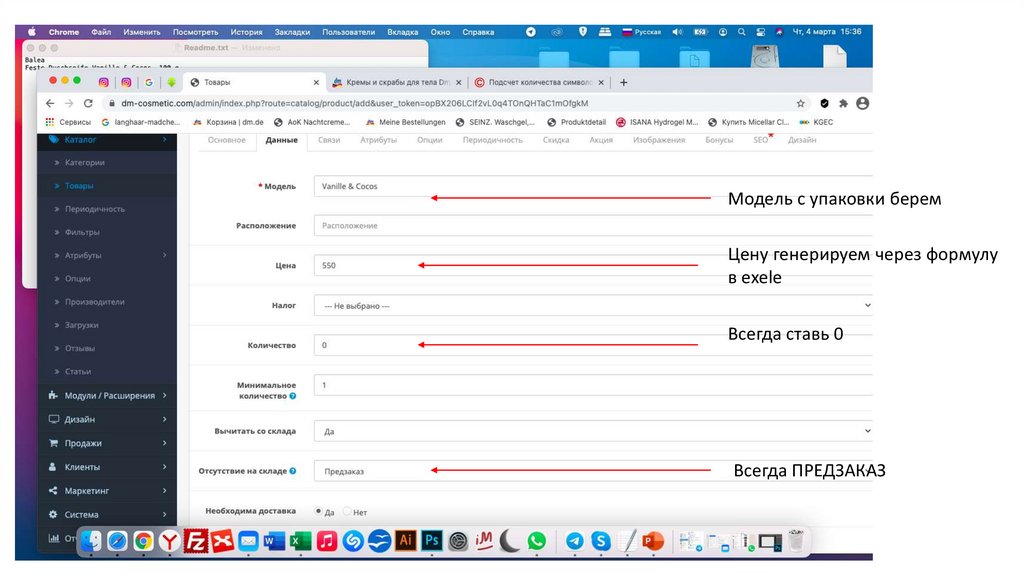
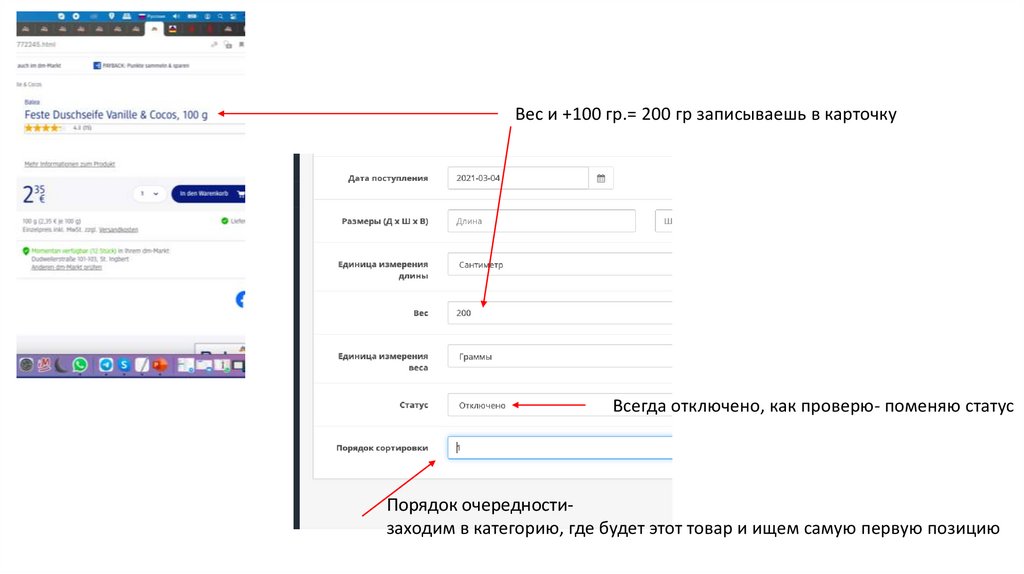
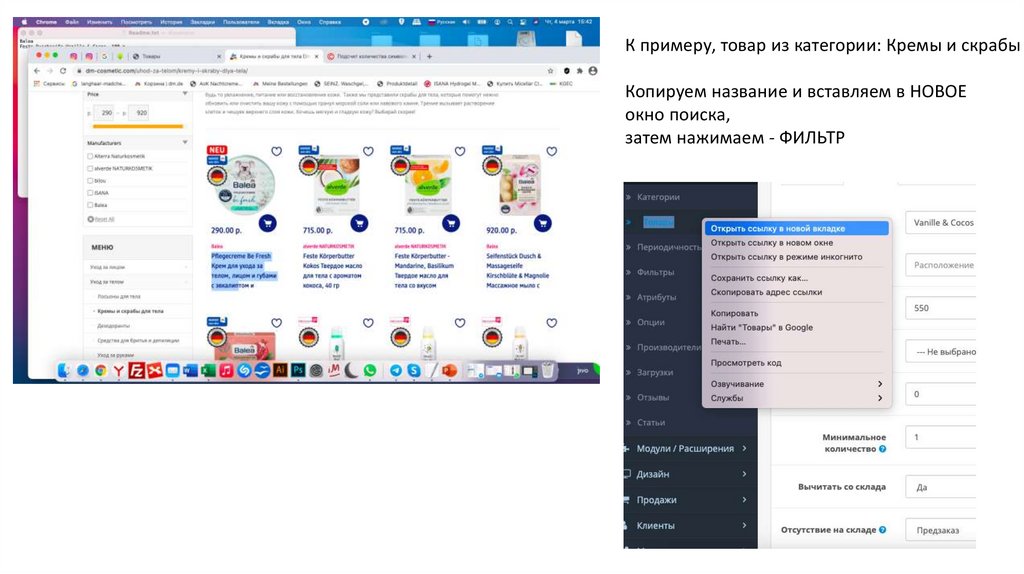
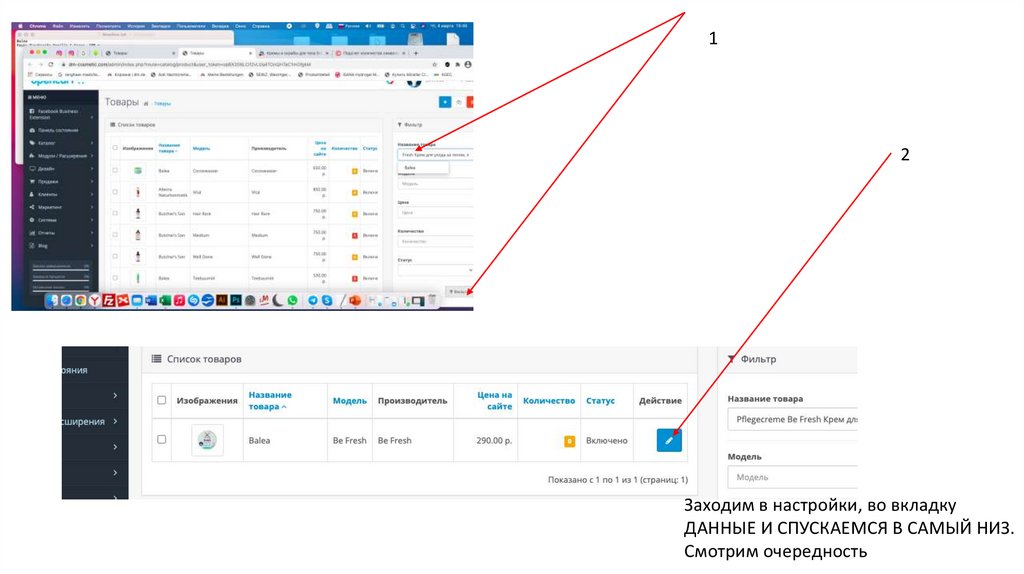
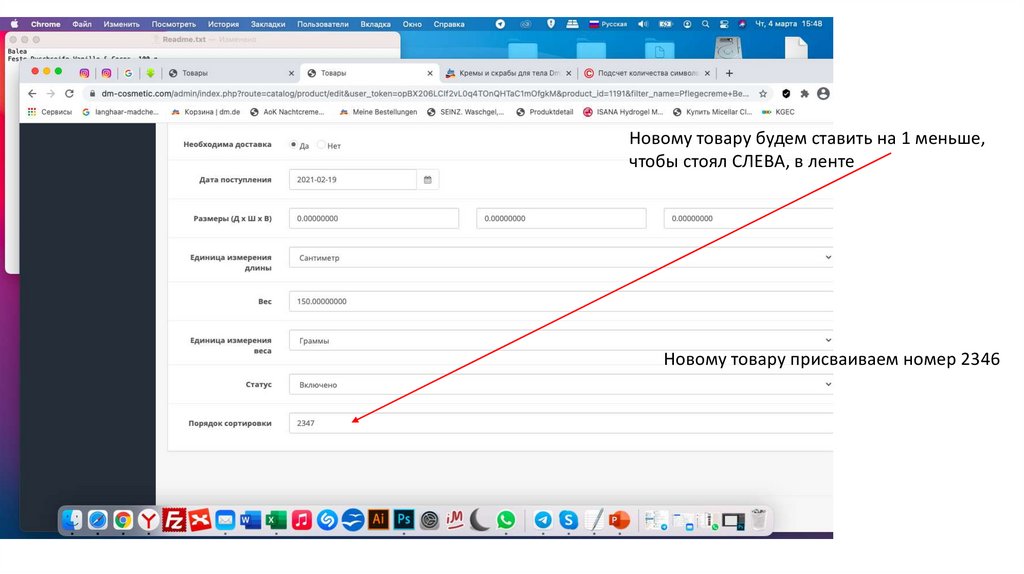
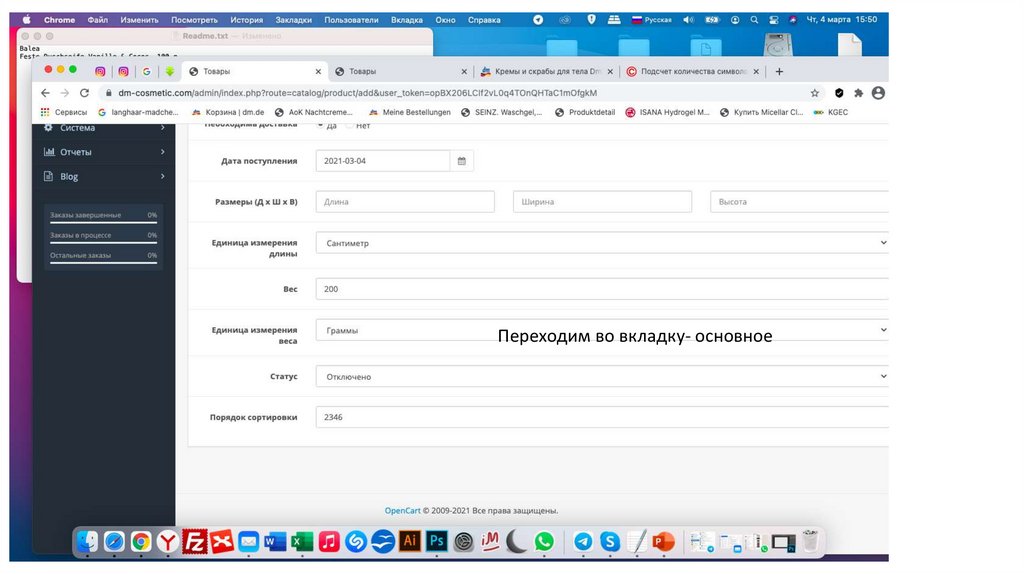
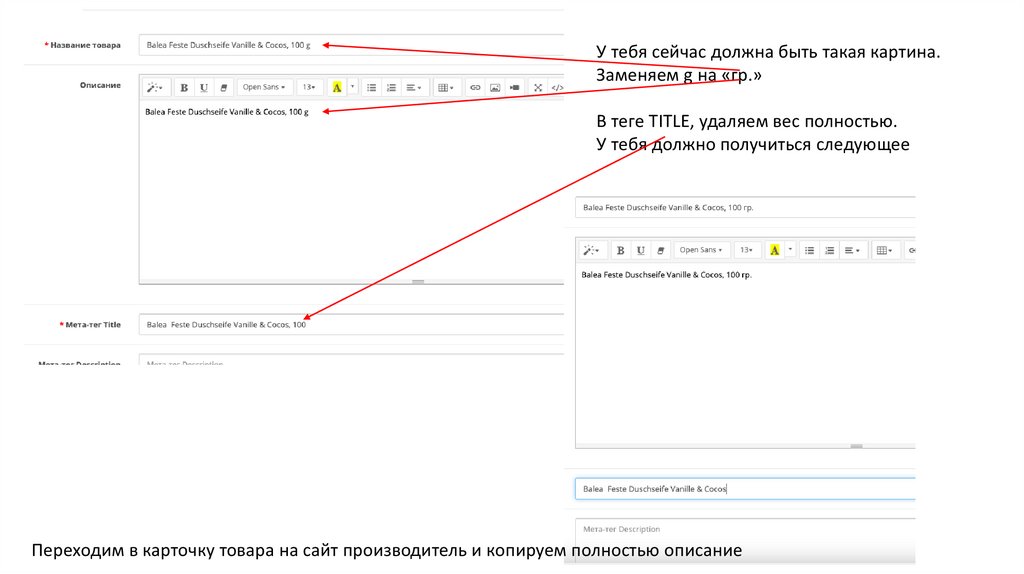
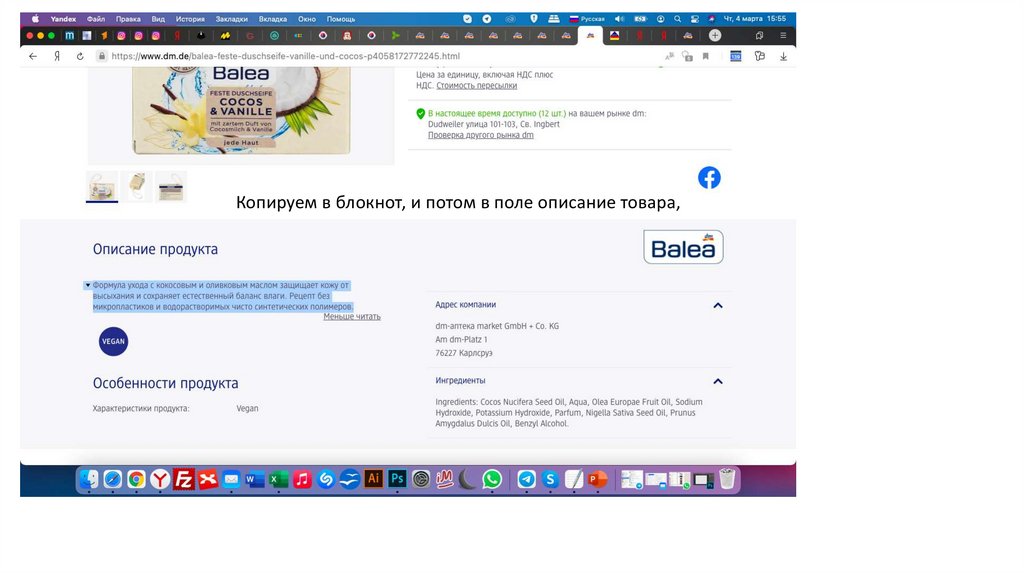
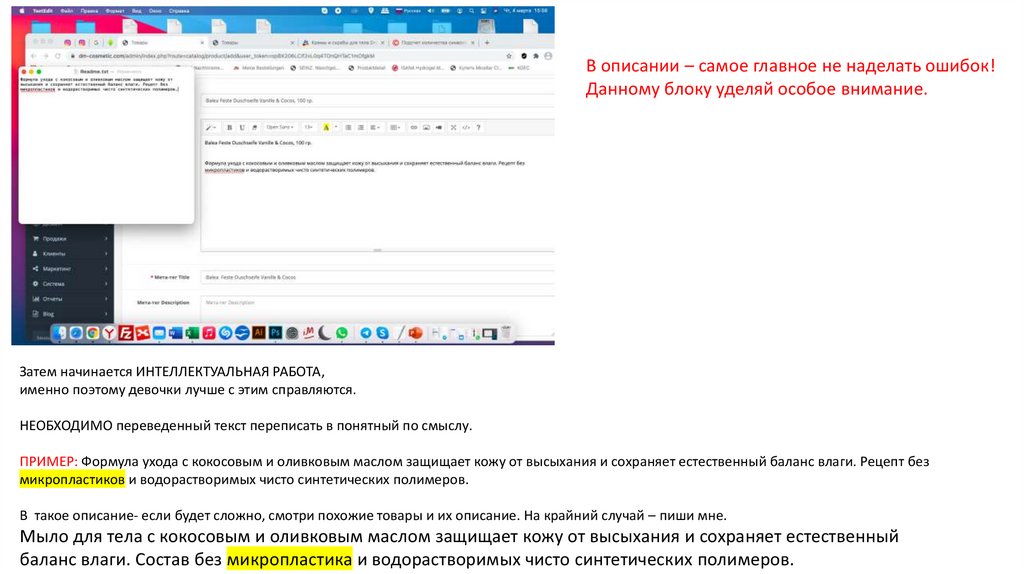
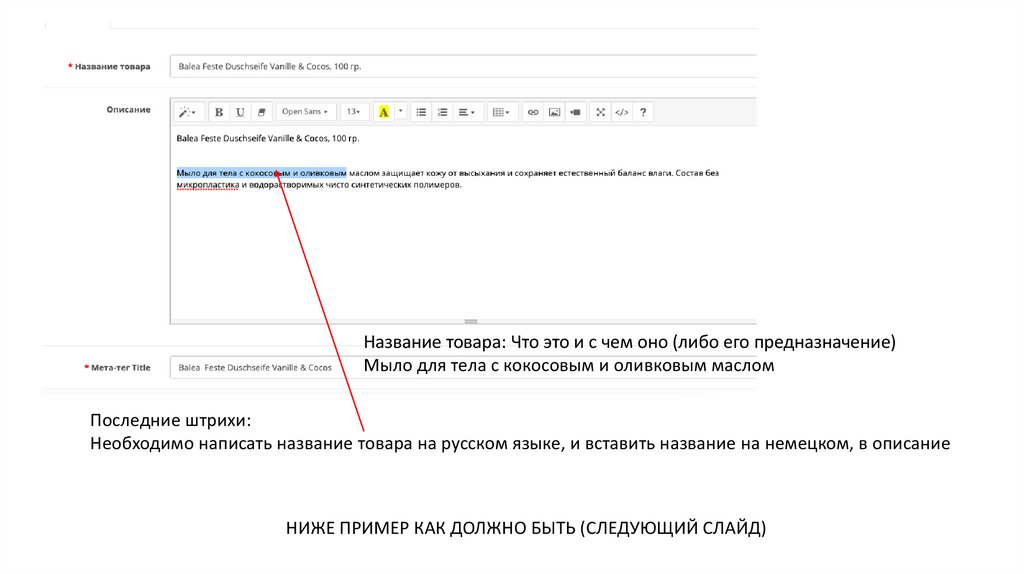
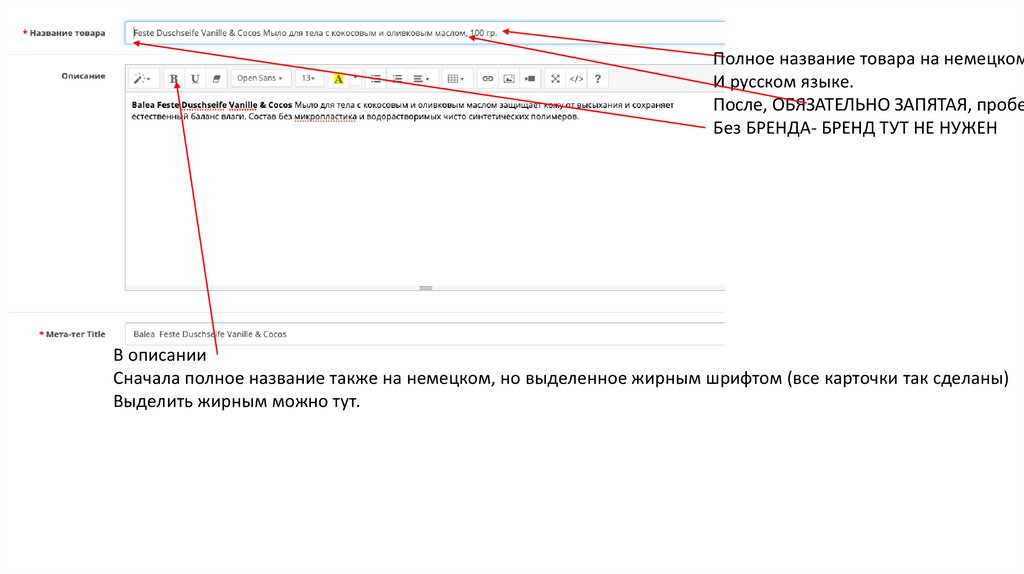

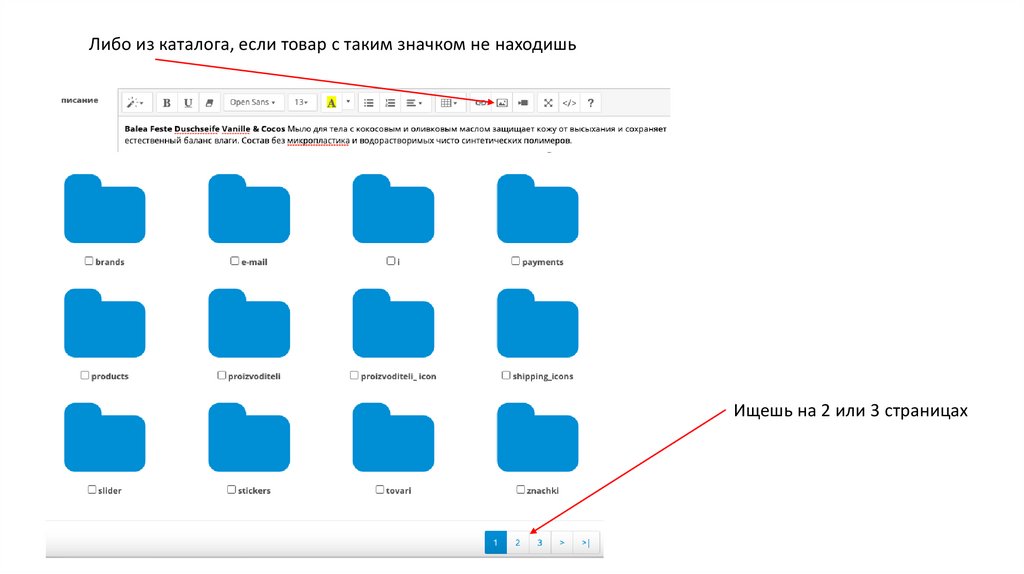
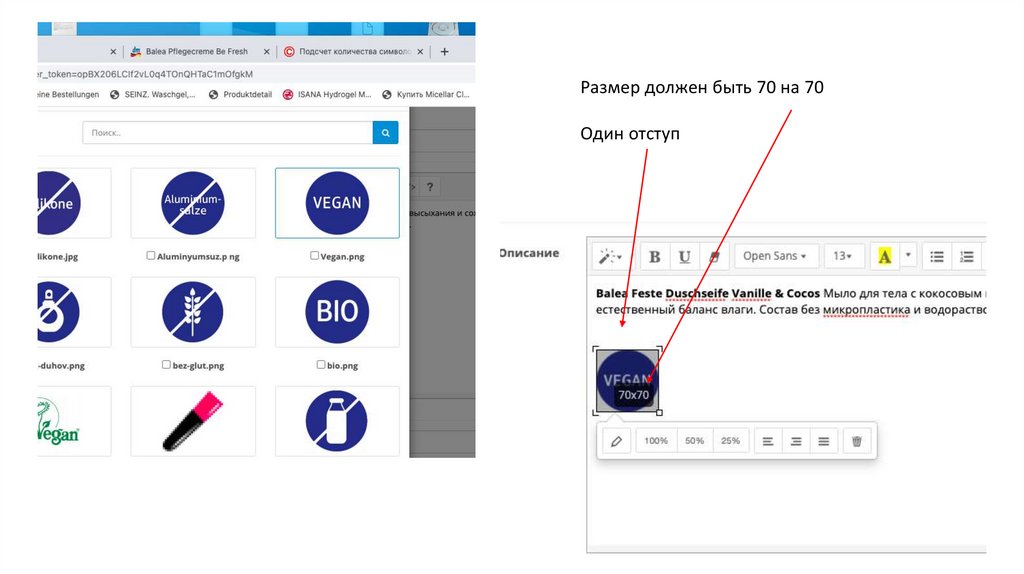
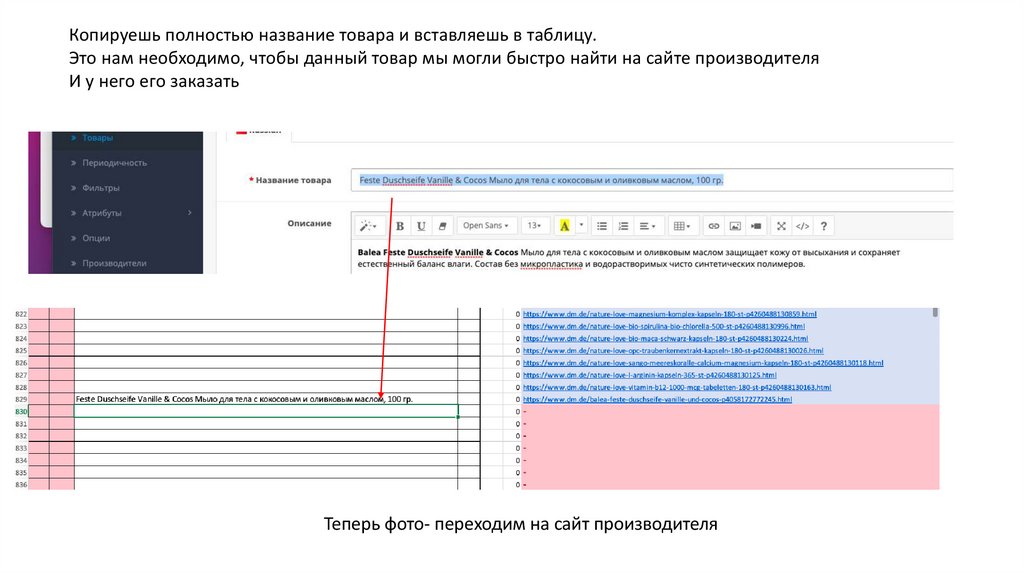
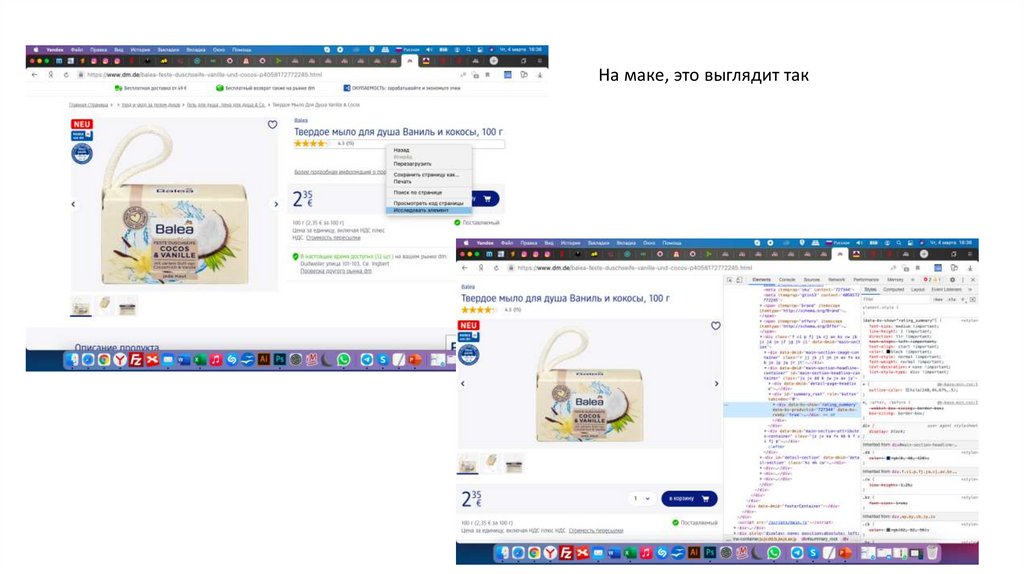
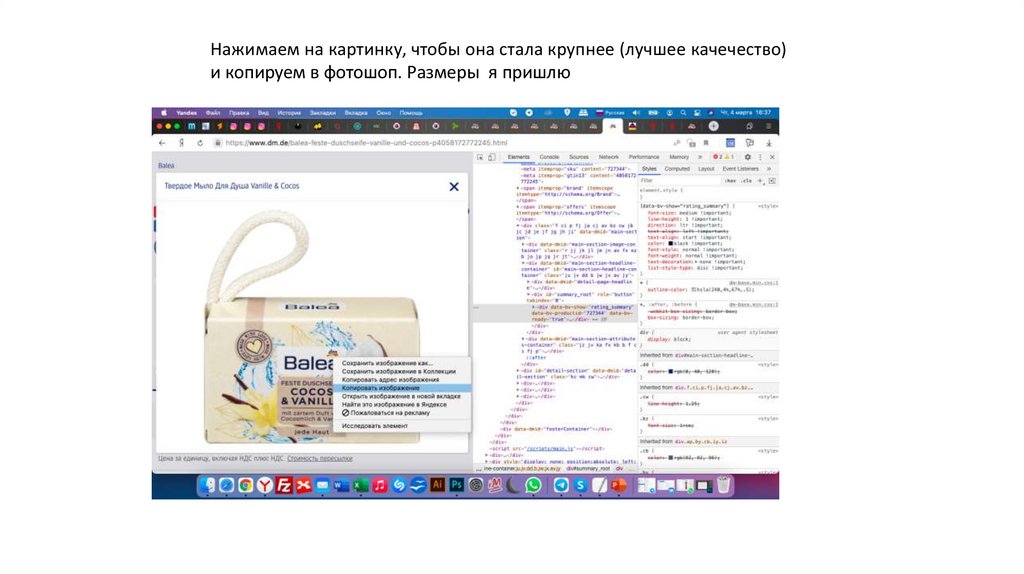
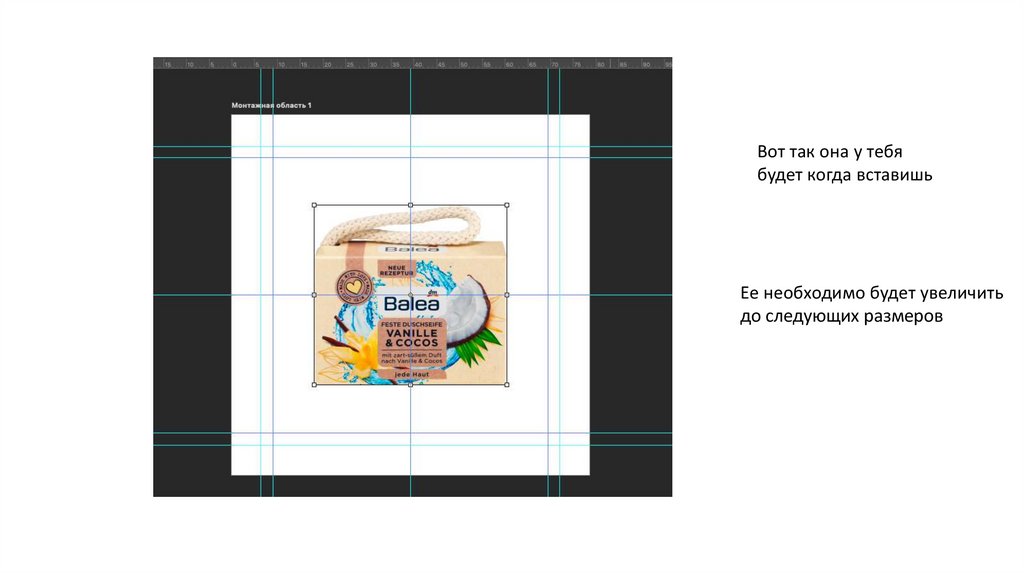
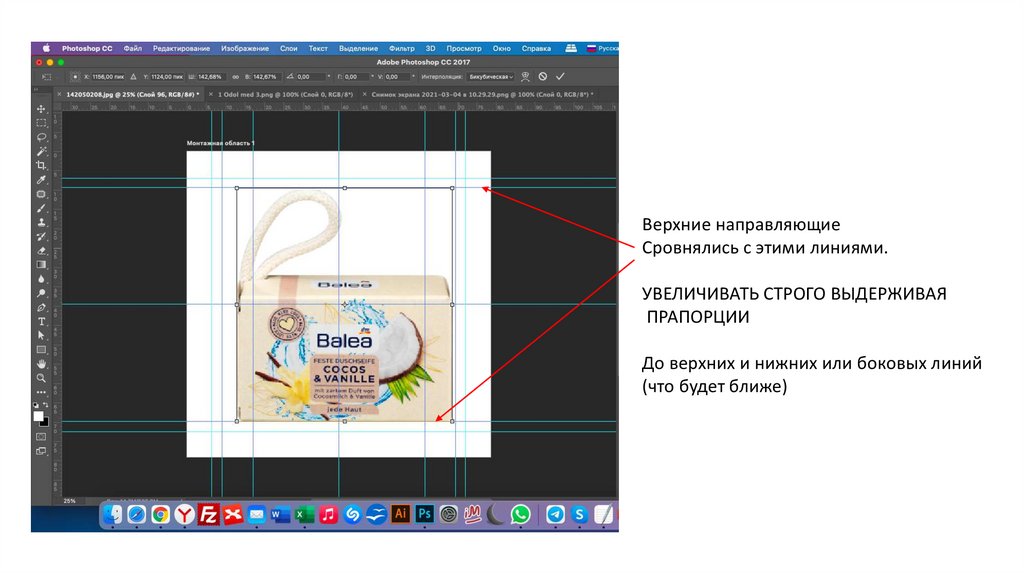
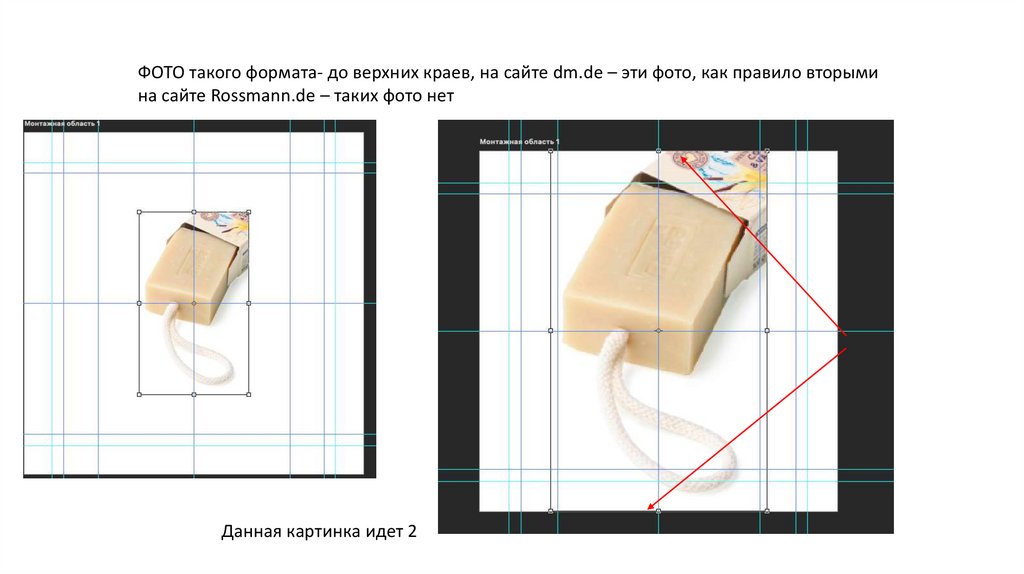
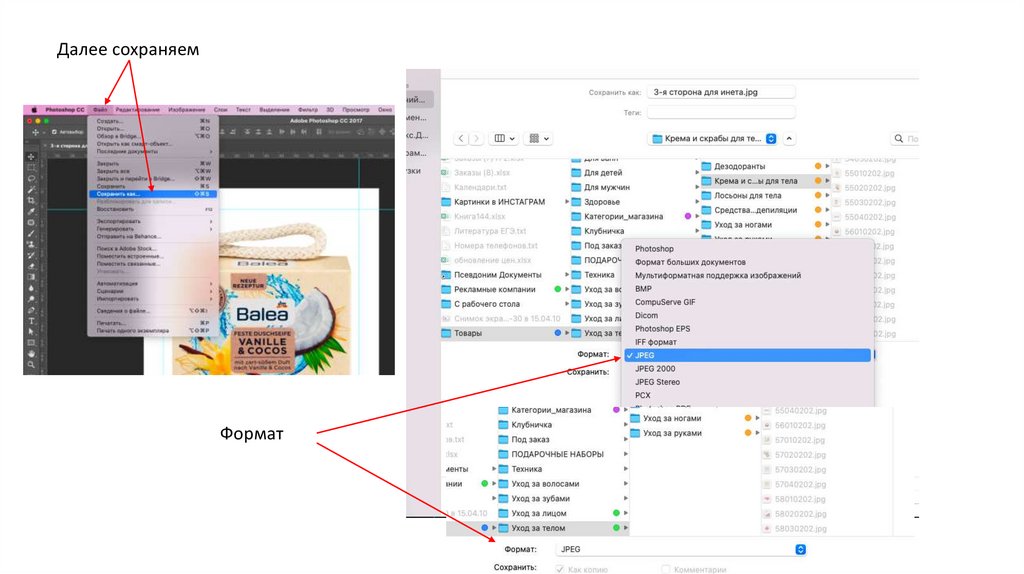
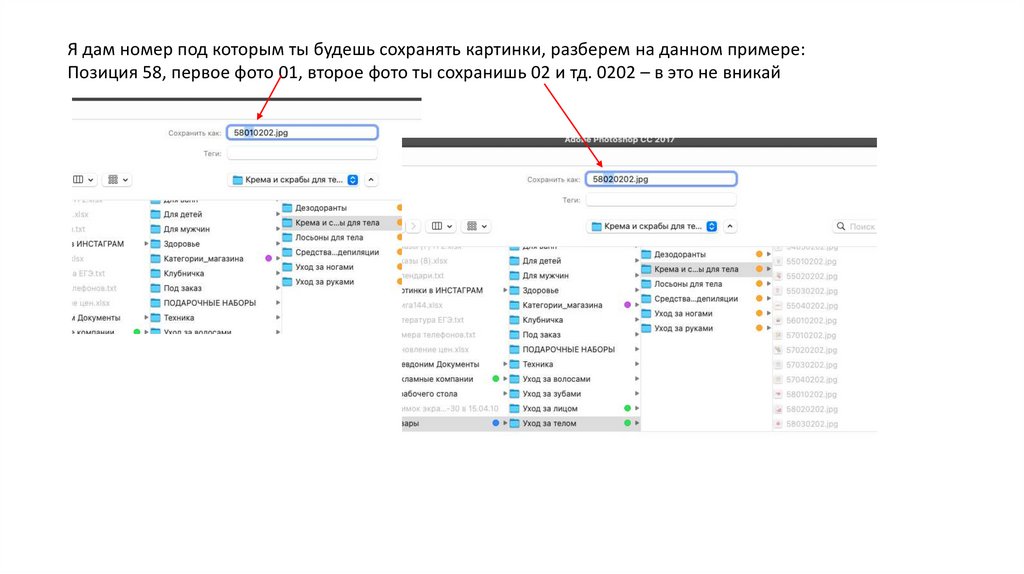
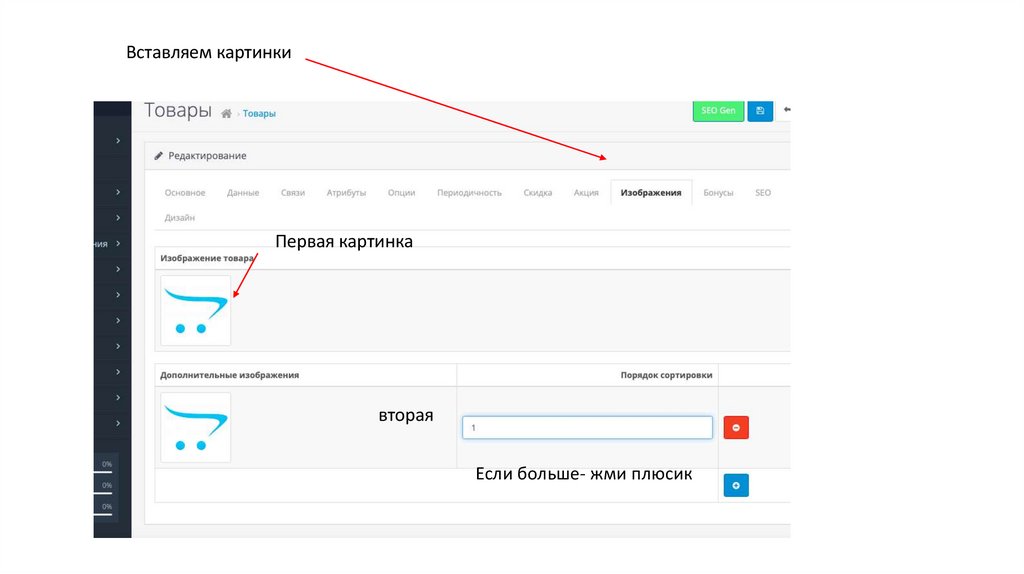
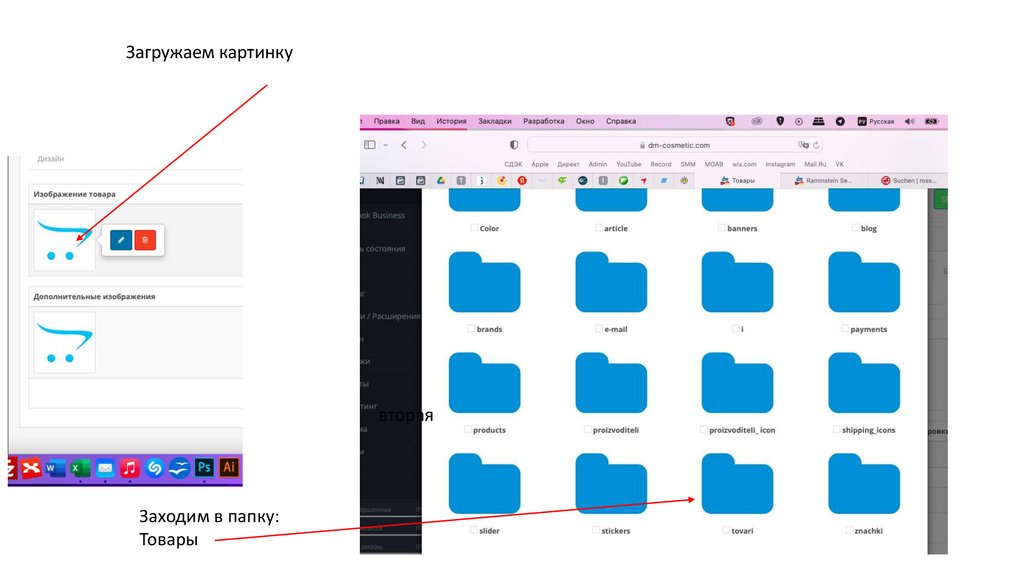
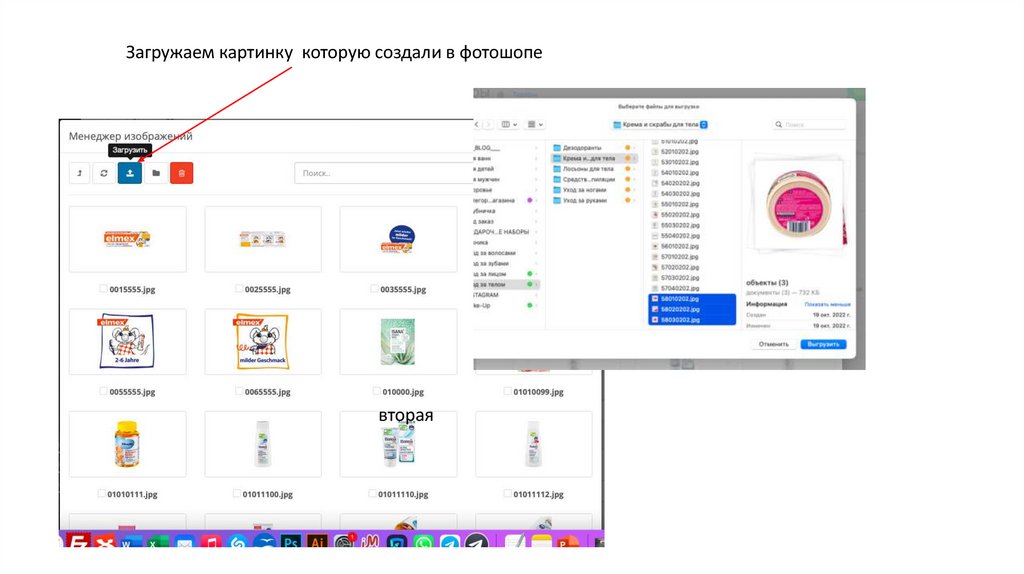
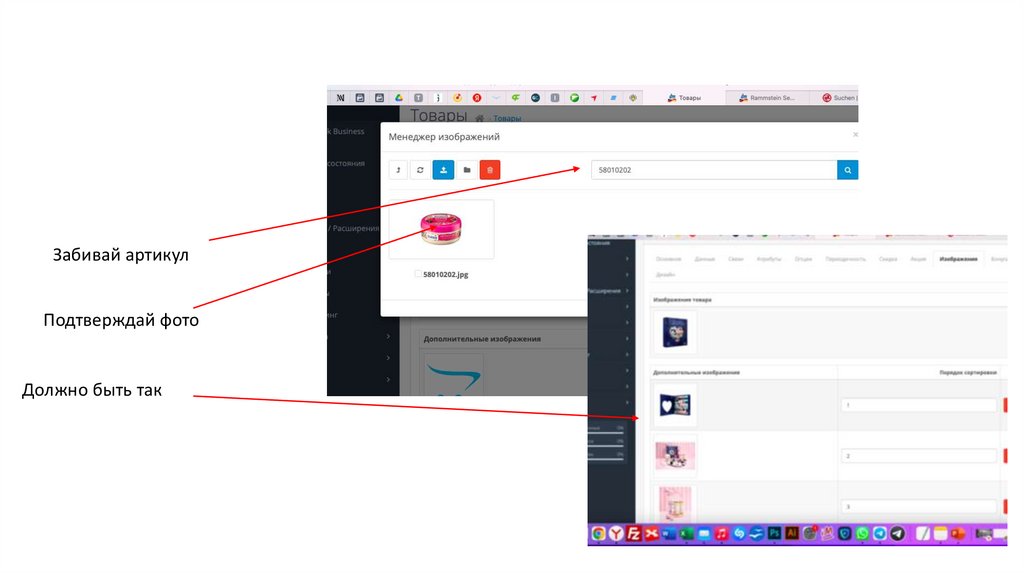
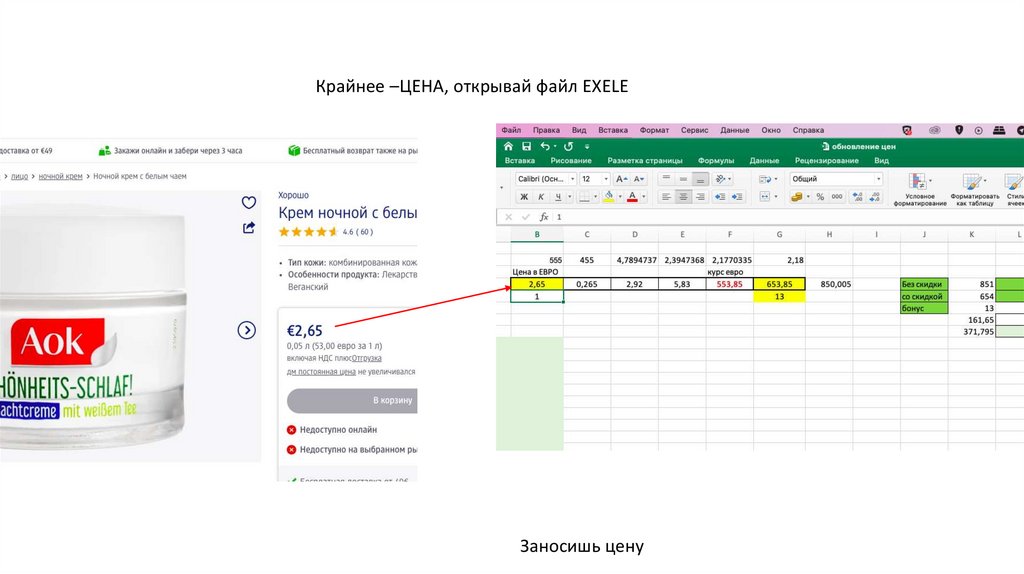
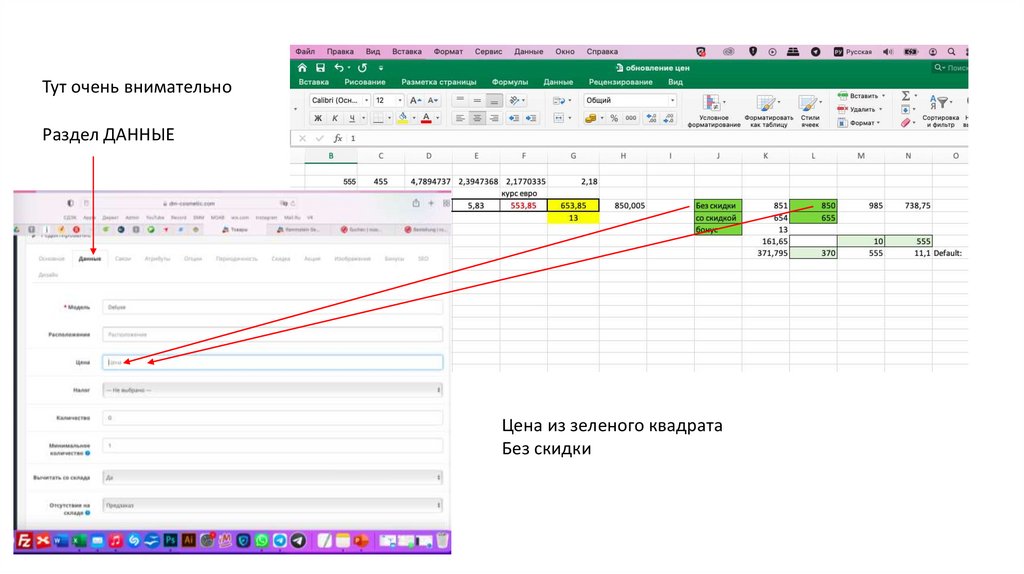
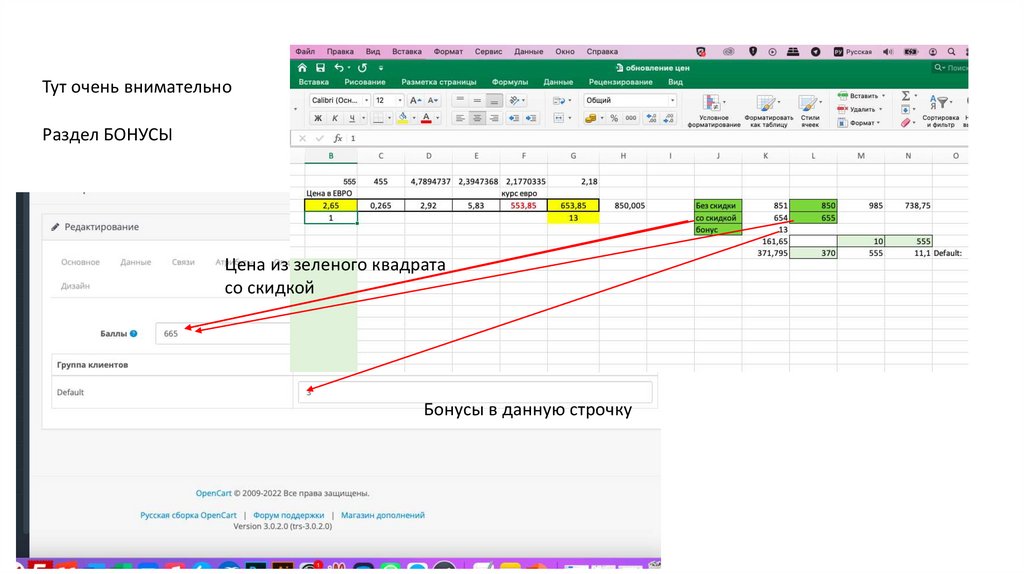
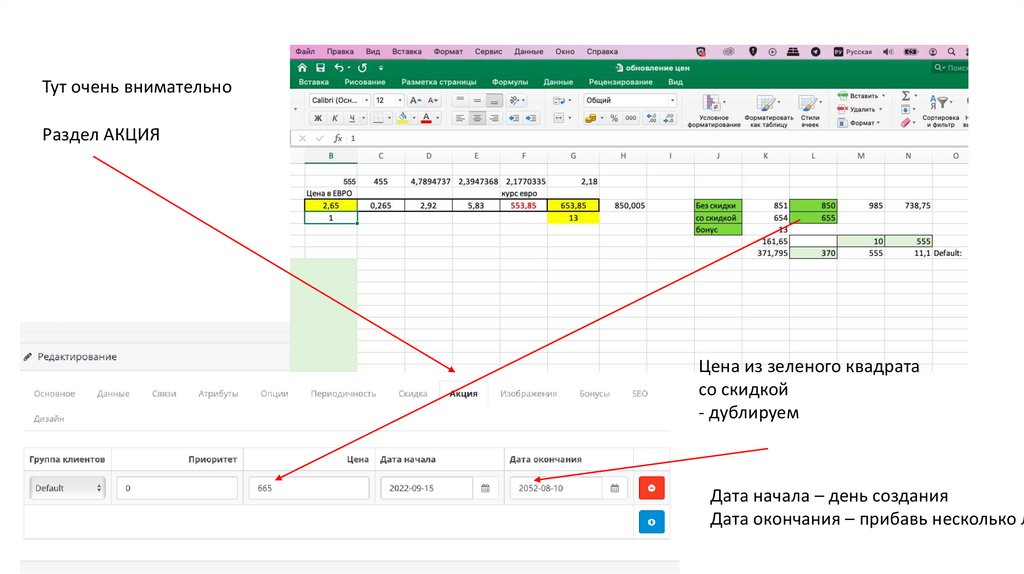
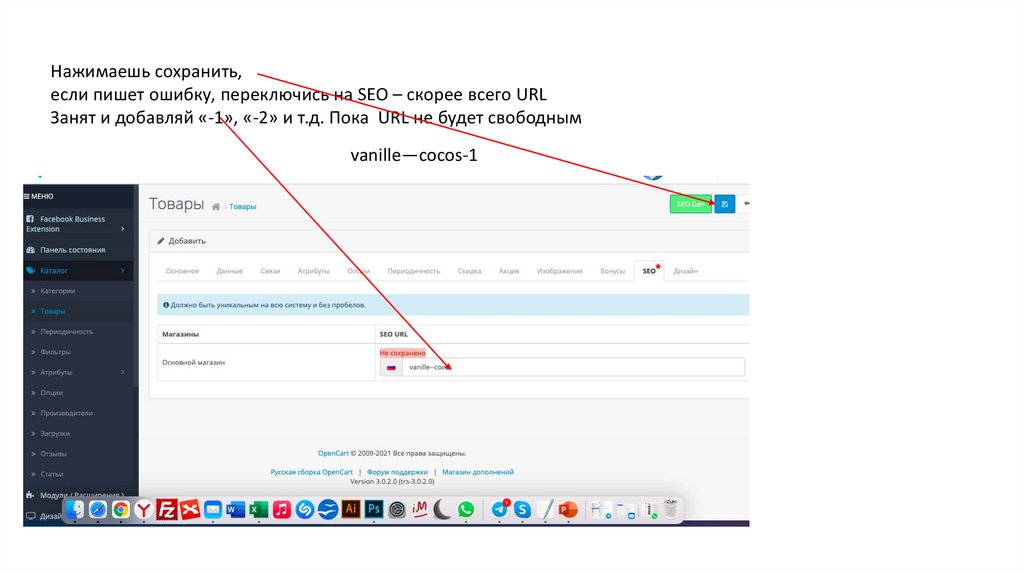
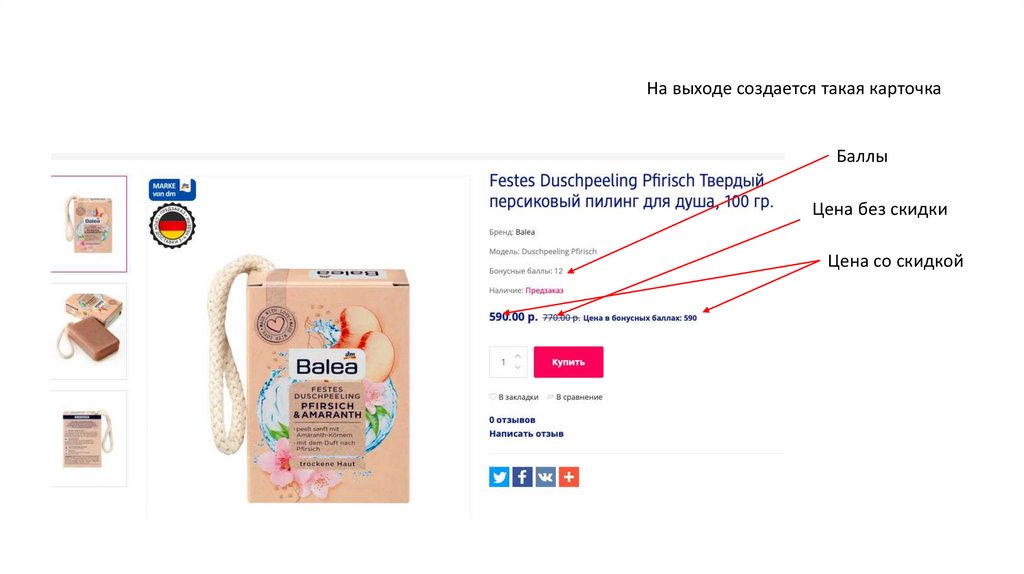
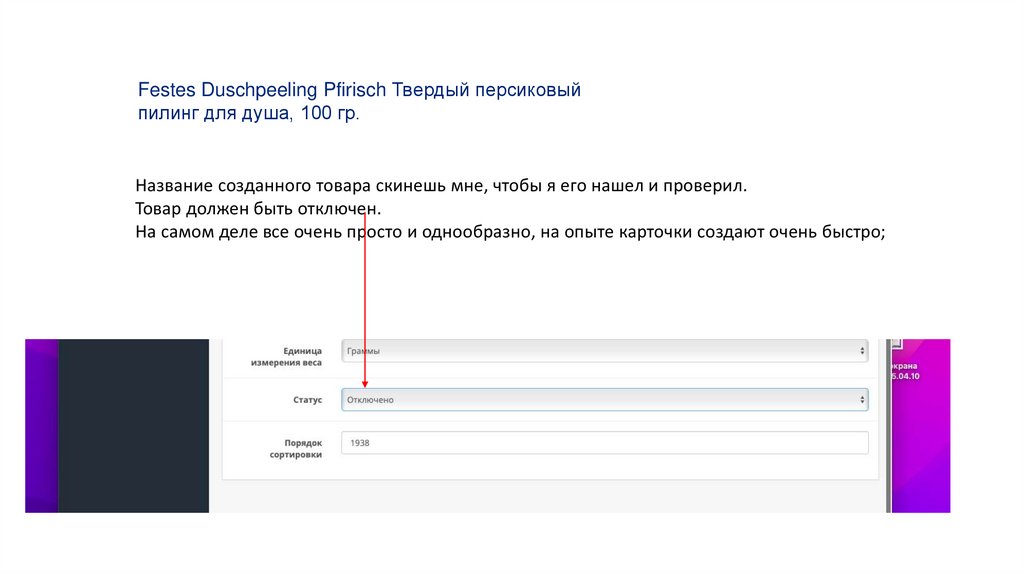
 marketing
marketing